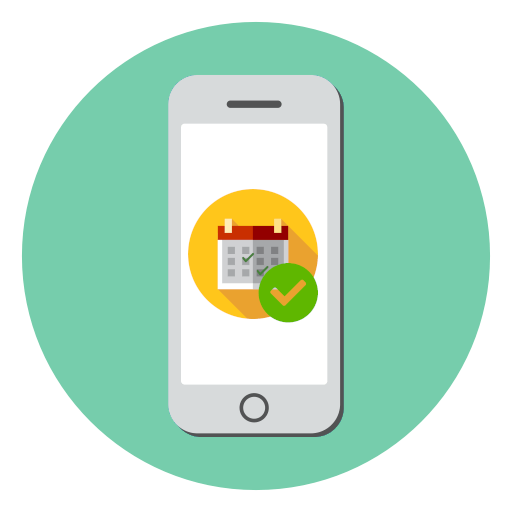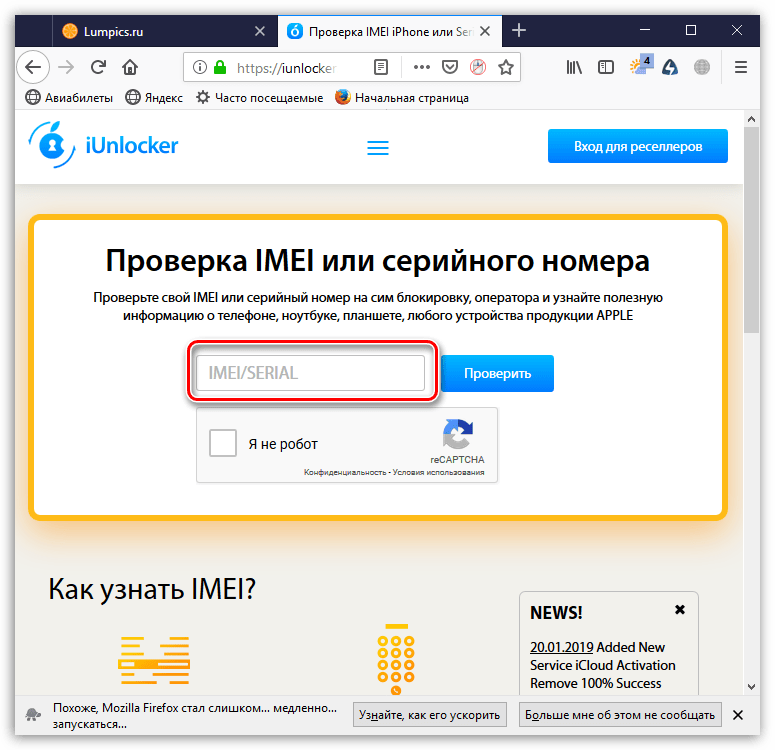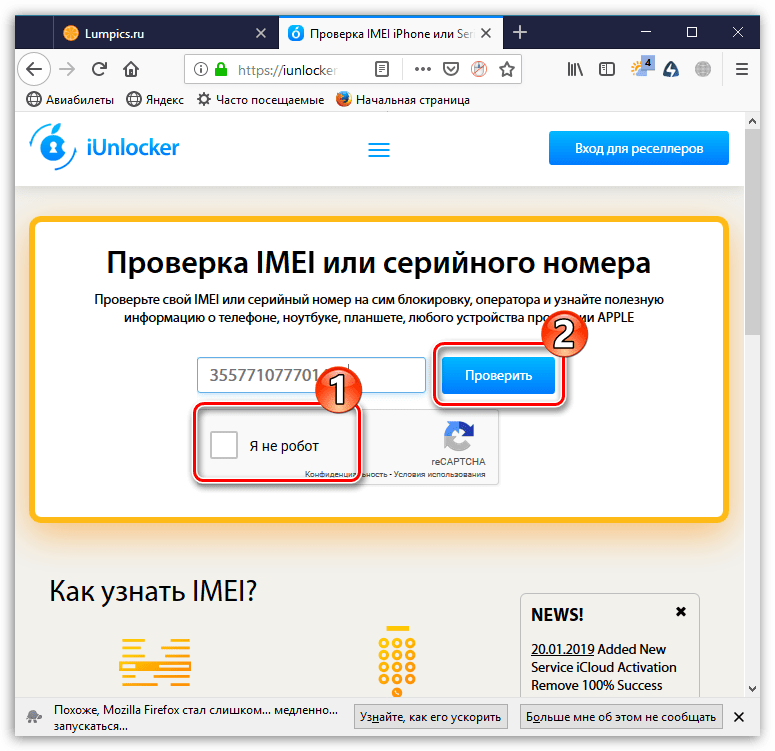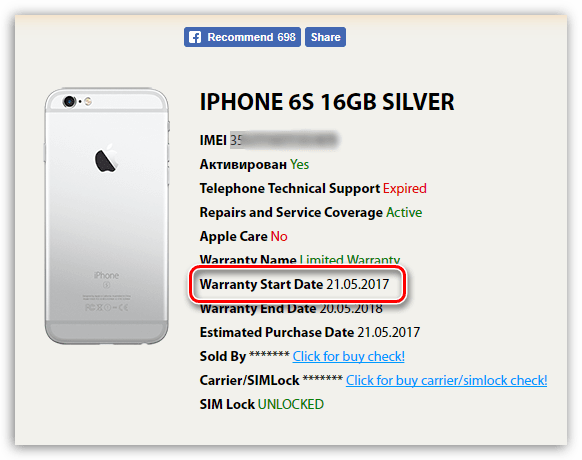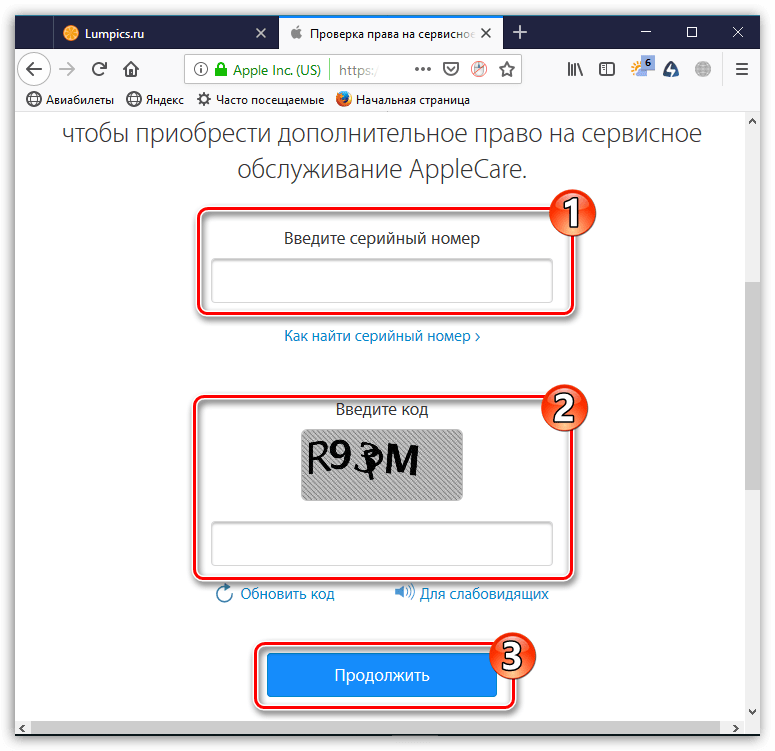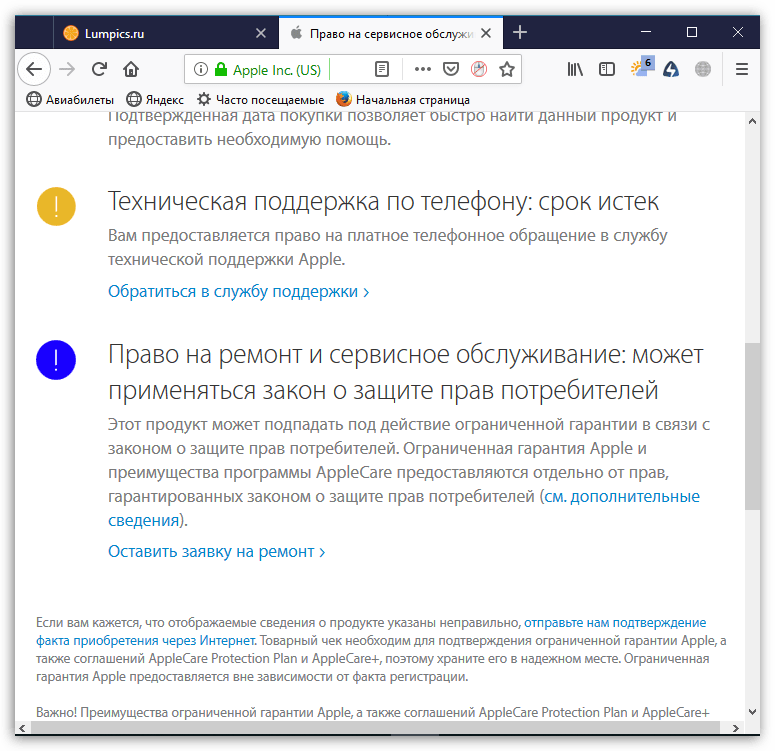- Как узнать дату активации и производства iPhone
- Как проверить дату активации iPhone
- Шаг 1 — узнать серийный номер iPhone
- Шаг 2 — ввести серийный номер на сайте Apple.com
- Как узнать дату производства вашего iPhone
- Как узнать дату производства iPhone по серийному номеру
- Как узнать дату производства iPhone онлайн
- Как проверить дату производства iPhone
- Как узнать дату активации iPhone
- Проверяем дату активации iPhone
- Способ 1: iUnlocker
- Способ 2: Сайт Apple
- ПРОВЕРКА СЕРИЙНОГО НОМЕРА APPLE
- БЕСПЛАТНЫЙ ПРОСМОТР СЕРИЙНОГО НОМЕРА
- Как найти серийный номер на устройствах Apple
- Где проверить в первую очередь?
- Отсутствует проблема с продуктом
- Какой серийный номер / IMEI? Как узнать серийный номер или IMEI на вашем iPhone, iPad или iPod Touch?
- Зачем мне нужен серийный номер / IMEI?
- Серийный номер iPhone
- Как узнать серийный номер, IMEI / MEID или ICCI
- iTunes
- Нет устройства вокруг корпуса
- iPad, Apple Watch, iPod
- Другие устройства Apple
- Какую информацию вы можете получить с помощью функции поиска серийного номера?
Как узнать дату активации и производства iPhone
Покупая iPhone c рук или в магазине в котором вы сомневаетесь, всегда можно проверить дату активации iPhone и вообще узнать дату производства. Имея данную информацию об iPhone можно узнать когда он был активирован впервые и какой гарантийный период остался.
Как проверить дату активации iPhone
Проверить дату активации можно не имея учетной записи и привязки к Apple ID. Для того чтобы узнать дату нужно выполнить всего два шага: узнать серийный номер iPhone и проверить сделать проверку по серийному номеру на официальном сайте Apple. Подробнее как и где узнать серийный номер и где вводить серийный номер на сайте Apple.
Шаг 1 — узнать серийный номер iPhone
- Войдите в приложение «Настройки».
- Перейдите в раздел «Основные»
- Далее войти в подраздел «Об этом устройстве»
- Прокрутить вниз и найти пункт «Серийный номер» нажать и удержать пока не появится сообщение «Скопировать»
| Настройки «Основные» | «Об этом устройстве» | Серийный номер |
|---|---|---|
 |  |  |
Шаг 2 — ввести серийный номер на сайте Apple.com
- Откройте браузер «Safari» (или любой другой)
- Введите в адресной строке: apple.com
- Далее в верхнем меню перейдете в раздел «Поддержка»
- Затем в данном разделе нужно прокрутить немного вниз и перейти по ссылке: «Проверьте право на сервисное обслуживание для своего продукта»
- Вы попадете на страницу «Проверить право на сервисное обслуживание» на которой будет поле для ввода серийного номера:
- Нажмите на поле и удержите, появится сообщение «Вставить» (сохраненный ранее серийный номер).
- Далее нужно ввести капчу (код на изображении) и нажать на кнопку «Продолжить».
- В пункте с зеленым чекбоксом «Право на обслуживание и ремонт» будет указана дата завершения действия гарантийного обслуживания, отнимаем от этой даты один год и получаем дату активации iPhone
| …. | …. | …. |
|---|---|---|
 |  |  |
Выполнив данные шаги вы можете попасть на необходимую вам страницу для проверки по серийному номеру где узнаете и дату активации. Чтобы ускорить переход на нужную страницу проверки просто перейдите по ссылке https://checkcoverage.apple.com/ru/
Нужно заметить что данный способ подойдет тем кто проверяет iPhone который еще на гарантии, или совсем новый, в том случае чтобы удостоверится что он действительно новый и ваша активация это первая его активация.
Как узнать дату производства вашего iPhone
Есть также возможность узнать когда был выпущен ваш iPhone (или другие iOS устройства). Варианта узнать дату производства iPhone три:
- Сопоставить серийный номер iPhone c таблицей шифров производства iPhone
- Перейти на сайта www.chipmunk.nl и ввести серийный номер iPhone и проверить дату производства онлайн.
- Воспользоваться программой для Mac Coconut Battery которая показывает циклы зарядки iPhone или MacBook.
Как узнать дату производства iPhone по серийному номеру
Чтобы узнать дату изготовления вашего iPhone вам необходимо сначала узнать его серийный номер, его можно узнать:
- на коробке iPhone;
- в настройках iPhone.
Если коробка не сохранилась, самый верный и надежный способ узнать серийный номер в настройках. Как посмотреть и скопировать серийный номер мы уже детально показали в начале нашей статьи.
Далее нам нужно:
- Посмотреть 4-й символ в таблице 1, должна быть буква — которая обозначает год производства.
- Посмотреть 5-й символ в таблице 2, показывает неделю производства.
| Год | Первое полугодие | Второе полугодие |
|---|---|---|
| 2010 | С | D |
| 2011 | F | G |
| 2012 | H | J |
| 2013 | K | L |
| 2014 | M | N |
| 2015 | P | Q |
| 2016 | R | S |
| 2017 | T | V |
| 2018 | W | X |
| 2019 | Y | Z |
Итак посмотрев в первой таблице 4 символ вашего серийного номера, переходим к второй таблице.
| Символ | Номер недели производства | Символ | Номер недели производства | ||
|---|---|---|---|---|---|
| 1 полугодие (январь-июнь) | 2 полугодие (июль-декабрь) | 1 полугодие (январь-июнь) | 2 полугодие (июль-декабрь) | ||
| 1 | 1 | 27 | J | 15 | 41 |
| 2 | 2 | 28 | K | 16 | 42 |
| 3 | 3 | 29 | L | 17 | 43 |
| 4 | 4 | 30 | M | 18 | 44 |
| 5 | 5 | 31 | N | 19 | 45 |
| 6 | 6 | 32 | P | 20 | 46 |
| 7 | 7 | 33 | Q | 21 | 47 |
| 8 | 8 | 34 | R | 22 | 48 |
| 9 | 9 | 35 | T | 23 | 49 |
| С | 10 | 36 | V | 24 | 50 |
| D | 11 | 37 | W | 25 | 51 |
| F | 12 | 38 | X | 26 | 52 |
| G | 13 | 39 | Y | 53 | |
| H | 14 | 40 | |||
Как узнать дату производства iPhone онлайн
Если вы не хотите искать по таблице можно воспользоваться онлайн сервисом чтобы узнать дату производства, а также подтвердить сведения которые вы вычислили по таблице производства.
- Перейдите на сайт www.chipmunk.nl
- Ведите серийный номер iPhone и нажмите кнопку «laat de informatie zien» (показать информацию).
Как проверить дату производства iPhone
Третий вариант позволяющий узнать не только информацию о дате производстве iPhone или Mac, но и позволит узнать и контролировать количество циклов и состояние батареи iPhone или Mac. Программа называется Coconut Battery скачать её можно на сайте coconut-flavour.com
На последок рекомендуем тщательно проверять iPhone при покупке с рук в состоянии б/у или «якобы» новый по серийному номеру, состоянию батареи и другим признакам оригинальности продукции, чтобы использование прекрасных продуктов Apple не стало для Вас разочарованием.
Источник
Как узнать дату активации iPhone
Проверяем дату активации iPhone
Узнать, когда впервые был активирован Айфон, можно двумя способами: на официальном сайте Apple и с помощью не менее информативных сторонних сервисов.
Способ 1: iUnlocker
- Перейдите в браузере на страницу онлайн-сервиса iUnlocker. На экране откроется окно, в котором вам потребуется ввести серийный номер или IMEI смартфона.
Подробнее: Как узнать IMEI iPhone
Когда уникальный код устройства будет введен, поставьте галочку напротив пункта «Я не робот», а затем кликните по кнопке «Проверить».
Способ 2: Сайт Apple
- Перейдите на страницу проверки гарантии на сайте Apple. В открывшемся окне введите серийный номер устройства, чуть ниже пропишите символы, указанные на картинке, а затем кликните по кнопке «Продолжить».
Подробнее: Как узнать серийный номер iPhone
- Право на обслуживание и ремонт: предоставляется. В этом случае iPhone активирован менее года назад. Чуть ниже приводится предполагаемая дата окончания действия гарантии. Чтобы высчитать дату активации на основе этой информации, вычтите из этой даты один год и прибавьте один день. Например, если гарантия прекращает действовать 31 октября 2019 года, значит, смартфон был зарегистрирован 1 ноября 2018 года.
- Необходимо активировать iPhone. Перед вами абсолютно новое устройство, не зарегистрированное в системе. Для начала работы его потребуется активировать.
Подробнее: Как активировать iPhone
Используйте любой из двух способов, приведенных в статье, чтобы узнать дату первой активации iPhone.
Помимо этой статьи, на сайте еще 12483 инструкций.
Добавьте сайт Lumpics.ru в закладки (CTRL+D) и мы точно еще пригодимся вам.
Отблагодарите автора, поделитесь статьей в социальных сетях.
Источник
ПРОВЕРКА СЕРИЙНОГО НОМЕРА APPLE
БЕСПЛАТНЫЙ ПРОСМОТР СЕРИЙНОГО НОМЕРА

Как найти серийный номер на устройствах Apple
Ознакомьтесь с приведенными ниже инструкциями и узнайте, как легко найти серийный номер, когда он понадобится. У вас не должно возникнуть проблем с поиском этого номера для вашего iPhone, iPad, iPod, HomePod, Mac или другого продукта Apple.
Где проверить в первую очередь?
Помните, что место, где можно найти серийный номер устройства, зависит от продукта.
Проверьте следующие места:
- Поверхность вашего продукта.
- Если ваше устройство синхронизируется с iTunes, серийный номер можно найти там.
- На Mac:
- Откройте меню Apple .
- Выберите « Об этом Mac» .
- Большой! Вот твой серийный номер.
- На iPhone, iPad, iPod touch, iPod и Apple Watch:
- Зайдите в Настройки .
- Найдите и выберите Общие.
- Выберите значок « О программе».
- Отлично сработано! Здесь у вас есть вся необходимая информация!
Отсутствует проблема с продуктом
Ознакомьтесь с приведенной ниже информацией, если у вас нет своего продукта, так как он был украден или утерян. Также, когда вы не можете включить свое устройство.
- Если у вас оригинальная упаковка — серийный номер указан на штрих-коде.
- В чехлах для iPhone, iPad, iPod touch и iPod откройте вкладку «Устройства» в настройках iTunes, чтобы получить серийный номер.
- Взгляните на оригинальную товарную квитанцию или счет-фактуру, так как там вы также можете найти серийный номер купленного товара.
Какой серийный номер / IMEI? Как узнать серийный номер или IMEI на вашем iPhone, iPad или iPod Touch?
Это уникальный номер, который идентифицирует каждое отдельное устройство. В мире нет другого гаджета с таким же IMEI (Международный идентификатор мобильного оборудования) или серийным номером.
Мы можем сравнить его с ДНК человека, которая является неизменной отличительной характеристикой человека. Однако здесь нет ни одного исключения, как в случае с ДНК близнеца. Еще лучшее сравнение — это отпечаток пальца, который идентифицирует только одного конкретного человека.
Зачем мне нужен серийный номер / IMEI?
Если вы приобрели новое устройство, стоит проверить и записать серийный номер и IMEI на случай кражи или утери. Его можно использовать для определения его марки, модели и серийного номера.
Номер IMEI представляет собой 14-значную строку с дополнительной 15-й контрольной цифрой для проверки всей строки.
Серийные номера могут содержать цифры, буквы и другие типографские символы или могут состоять полностью из строки символов.
Серийный номер iPhone
ПРОЧИТАЙТЕ ПЕРЕД НАЧАЛОМ
- Эти номера можно найти в нескольких местах, таких как Настройки, iTunes, на физическом устройстве и на оригинальной упаковке.
- Серийный номер или номер IMEI / MEID можно использовать для идентификации вашего устройства после того, как вы обратитесь в службу поддержки Apple с некоторыми вопросами.
Как узнать серийный номер, IMEI / MEID или ICCI
- В самом начале откройте Настройки .
- Найдите и выберите Общие .
- Наконец, перейдите в About .
- Здесь вы найдете подробную спецификацию вашего устройства!
У вас все еще есть трудности с просмотром нужного номера? Переходите к следующим разделам.
- iPhone 11
- iPhone 11 Pro
- iPhone 11 Pro Max
- iPhone XS
- iPhone XS Max
- iPhone X
- iPhone 8
- iPhone 8 Plus
- iPhone 7
- iPhone 7 Plus
- iPhone 6s
- iPhone 6s Plus
На этих iPhone серийный номер можно найти в настройках , а IMEI / MEID — на лотке для SIM-карты . Однако, когда вам нужно идентифицировать свой мобильный телефон, находясь на линии со службой поддержки APPLE, вы не можете открыть меню настроек, вы можете использовать IMEI / MEID вместо серийного номера.
- Айфон 6
- iPhone 6 Plus
- iPhone SE
- айфон 5с
- Айфон 5с
- iPhone 5
Для шести указанных выше iPhone серийный номер можно найти в настройках и IMEI / MEID (MEID — это первые 14 цифр IMEI) на задней панели .
Точно так же, если вам нужна поддержка, но вы не можете открыть меню настроек, вы можете использовать IMEI / MEID вместо серийного номера.
- iPhone 3G
- iPhone 3GS
- iPhone 4 (модель GSM)
- Айфон 4С
У четырех самых старых iPhone серийный номер и IMEI / MEID находятся на лотке для SIM-карты . И серийный номер, и IMEI выгравированы на задней панели .
iPad и iPod touch
Серийный номер APPLE iPad, iPad Pro и iPod touch находится на задней панели устройства. В случае с сотовой моделью iPad там же можно найти номер IMEI. Если вам интересно, что такое MEID, это первые 14 цифр IMEI.
iTunes
Можете ли вы поверить, что серийный номер вашего устройства также можно найти в iTunes? Ознакомьтесь с приведенной ниже инструкцией и узнайте, как найти этот номер через iTunes!
- Во-первых, подключите ваше устройство к компьютеру.
- Откройте iTunes , если он не открывается автоматически.
- Затем найдите свое устройство.
- Выберите вкладку « Сводка».
- Большой! Вот вся необходимая информация!
ВАЖНЫЙ:
Для iPhone нажмите «Номер телефона», чтобы найти IMEI / MEID и ICCID.
Для iPad (сотовая модель) щелкните b, чтобы найти CDN, IMEI / MEID и ICCID.
Нет устройства вокруг корпуса
- Прежде всего, откройте браузер на своем компьютере и перейдите на страницу учетной записи Apple ID (appleid.apple.com).
- Во-вторых, войдите с помощью Apple ID, относящегося к конкретному устройству.
- Найдите и выберите вкладку « Устройства».
- В самом конце выберите это устройство .
- Отлично сработано! Здесь вы можете найти серийный номер устройства и номер IMEI / MEID.
Второй способ
Действует, только если у вас есть устройство iOS 10.3 или более поздней версии, на котором выполнен вход с тем же Apple ID.
- Откройте браузер и перейдите на страницу учетной записи Apple ID (appleid.apple.com).
- Войдите в систему, используя правильный Apple ID .
- Выберите это устройство .
- Затем перейдите в Настройки> [Ваше имя] .
- Прокрутите вниз, чтобы увидеть все устройства, привязанные к этому Apple ID.
- Наконец, выберите желаемое имя устройства и просмотрите серийный номер и номера IMEI / MEID.
Метод штрих-кода
Если ни один из перечисленных ниже вариантов вам не подошел, но у вас все еще есть оригинальная упаковка вашего устройства, есть еще одна возможность найти эти номера! Это действительно самый простой способ найти IMEI / MEID или серийный номер.
- Найдите и возьмите упаковку с устройством.
- Переверните его, и вот на штрих-коде у вас есть вся необходимая информация!
iPad, Apple Watch, iPod
Другие устройства Apple
Какую информацию вы можете получить с помощью функции поиска серийного номера?
Наш сервис предоставляет много полезной информации об устройствах Apple. Вы можете прочитать здесь подробные данные, скрытые в серийном номере, такие как:
- Модель — точная модель продукта Apple
- Цвет — спецификация цветовой версии
- Память — версия емкости памяти
- Дата изготовления — время изготовления
- Возраст устройства — возраст с даты изготовления
- Завод — место производства
Источник